하드웨어 인텔® RAID 컨트롤러용 인텔® RAID 웹 콘솔 3 유틸리티를 사용 하 여 온라인 용량 확장 (OCE)을 수행 하는 방법
콘텐츠 형태: 설치 및 설정 | 문서 ID: 000028699 | 마지막 검토일: 2020-10-02
인텔® RAID Controller RS3DC080 펌웨어 버전 4.680.00-8292의 경우,이 제품 사양 페이지 에서 호환 되는 제품을 찾을 수 있습니다.
다음은 RAID 5 구성에 실제 드라이브를 추가 하 고 해당 용량을 온라인으로 확장 하는 단계입니다.
원하는 웹 브라우저에서 RAID 웹 콘솔 3 소프트웨어를 열고 인텔® RAID Controller가 있는 서버를 선택 합니다.
| 참고 | 자동으로 표시 되는 서버가 없는 경우에는 계속 해 서 작업 옵션을 사용 하십시오. 이 조건은 네트워크 구성 및 사용 권한에 따라 달라 집니다. |
RAID 5에서 확장할 서버를 선택 합니다.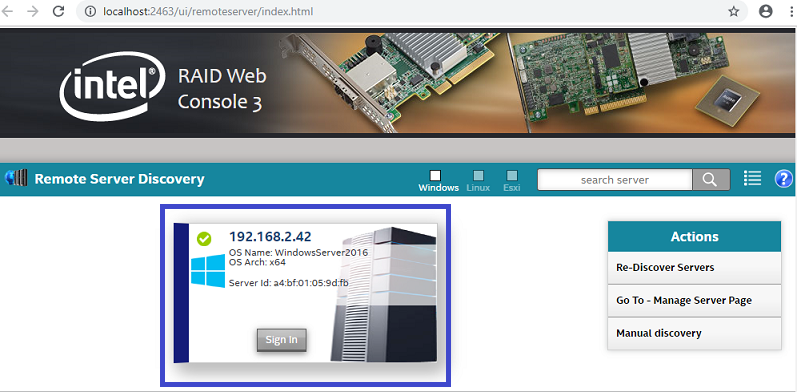
페이지 상단에서 인텔 RAID 컨트롤러를 선택 합니다.
드라이브 그룹을 선택 합니다.
옵션을 활성화 하려면 가상 드라이브를 선택 합니다.
오른쪽 메뉴에서 드라이브 그룹 수정을 선택 합니다.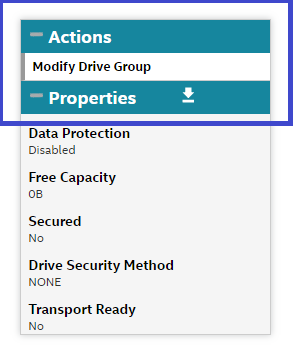
드롭다운 메뉴에서 확장 될 RAID 유형을 선택 합니다.
| 참고 | 데이터를 백업 하 라는 메시지가 표시 됩니다 .이는 적극 권장 합니다. |

실제 드라이브 추가를 선택 합니다.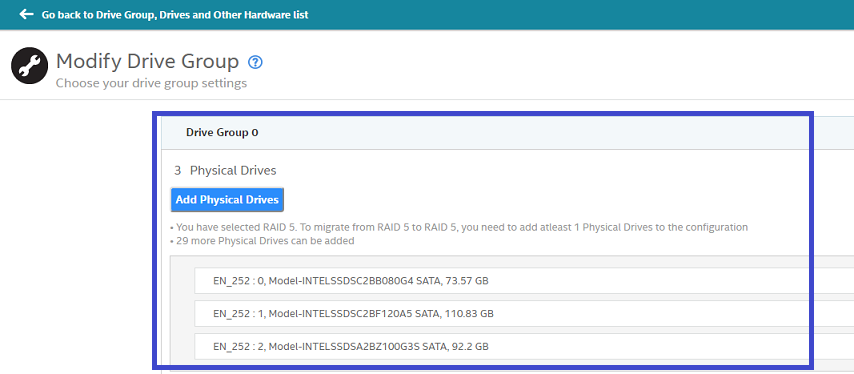
사용 가능한 드라이브를 확인 한 후 실제 드라이브 추가 탭을 클릭 합니다.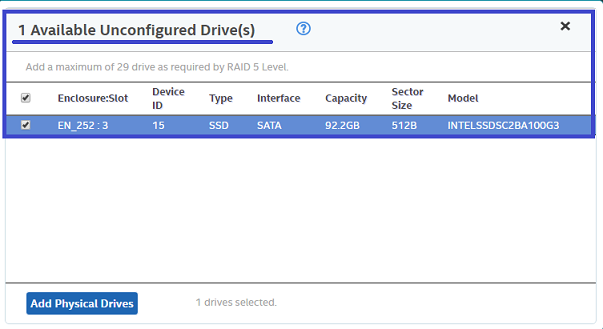
4 개의 드라이브를 볼 수 있어야 합니다. 마침을 클릭 합니다.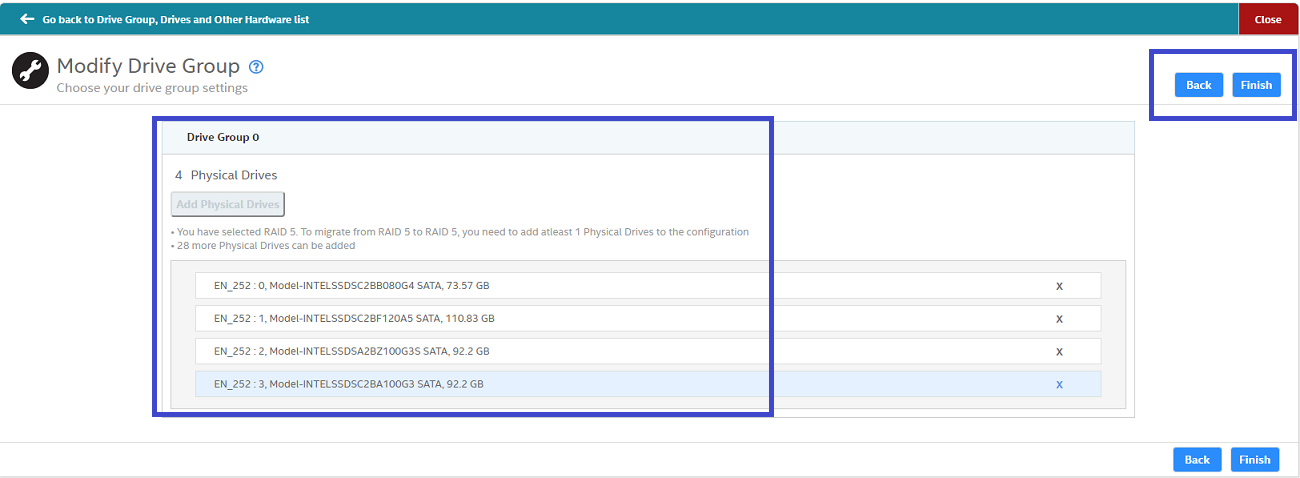
이제 녹색 탭 쇼가 완료된 것으로 표시 됩니다.
기본 대시보드로 돌아가려면 닫기를 클릭 합니다.
이제 기본 대시보드에서 백그라운드 프로세스로 실행 되는 RAID 재구성을 확인할 수 있습니다. 재구성 완료 후 새로 추가 된 phycial 드라이브가 가상 드라이브 아래에 나타납니다. 생성에 필요한 시간은 RAID 수준과 가상 드라이브 크기에 따라 달라 집니다.